Установка драйвера в систему - важный процесс, который позволяет создать связь между аппаратным обеспечением компьютера и операционной системой. Без правильно установленных драйверов могут возникать проблемы с работой различного оборудования, а также ухудшаться общая производительность системы.
Чтобы установить драйвер так, чтобы он работал правильно, следуйте этой подробной инструкции.
Шаг 1: Определите нужный драйвер.
Перед тем, как начать установку драйвера, необходимо определить, какой именно драйвер вам нужен. Обычно производитель оборудования предоставляет последнюю версию драйвера на своем веб-сайте. Проверьте модель вашего устройства и загрузите соответствующий драйвер.
Шаг 2: Загрузите драйвер.
Перейдите на веб-сайт производителя оборудования и найдите раздел "Поддержка" или "Драйверы". Введите модель вашего устройства и загрузите последнюю версию драйвера для вашей операционной системы. Убедитесь, что вы загружаете версию, соответствующую разрядности вашей ОС (32-бит или 64-бит).
Шаг 3: Удалите предыдущую версию драйвера.
Перед установкой нового драйвера рекомендуется удалить предыдущую версию. Для этого откройте "Управление устройствами" в панели управления Windows, найдите нужное устройство, щелкните правой кнопкой мыши и выберите "Удалить". Если вы удаляете драйвер видеокарты, возможно, вам придется перезагрузить компьютер в безопасном режиме.
Шаг 4: Установите новый драйвер.
Запустите файл установки драйвера, который вы скачали ранее. Следуйте инструкциям на экране, чтобы завершить процесс установки. После установки драйвера возможно потребуется перезагрузка компьютера.
Поздравляю! Теперь у вас установлен последний драйвер для вашего оборудования. Убедитесь, что устройство правильно работает, проверьте его функциональность. При необходимости повторите процесс установки драйвера для других устройств.
Обратите внимание, что данная инструкция предназначена для пользователей операционной системы Windows. Для других ОС процесс установки драйвера может отличаться.
Шаг 1. Подготовка к установке драйвера

Перед тем, как начать процесс установки драйвера, необходимо выполнить несколько подготовительных шагов. Эти шаги помогут вам избежать возможных ошибок и проблем в дальнейшей установке. Вот что нужно сделать:
- Проверьте совместимость драйвера: Убедитесь, что драйвер, который вы собираетесь установить, совместим с вашей операционной системой. Проверьте на официальном сайте производителя драйвера его совместимость с вашей ОС.
- Создайте точку восстановления системы: Это важный шаг, который поможет вам откатить изменения, если что-то пойдет не так во время установки драйвера. Для создания точки восстановления перейдите в раздел "Система" в "Панели управления" и выберите "Создать точку восстановления". Следуйте инструкциям на экране.
- Отключите антивирусное программное обеспечение: Некоторые антивирусные программы могут блокировать установку драйверов, поэтому рекомендуется на время установки временно отключить антивирус.
- Загрузите последнюю версию драйвера: Перейдите на официальный сайт производителя драйвера и загрузите последнюю доступную версию. Убедитесь, что вы выбираете драйвер для вашей операционной системы и модели устройства.
После выполнения этих шагов вы будете готовы к дальнейшей установке драйвера. Переходите к следующему шагу и следуйте инструкциям для успешной установки.
Проверка совместимости вашей системы с драйвером
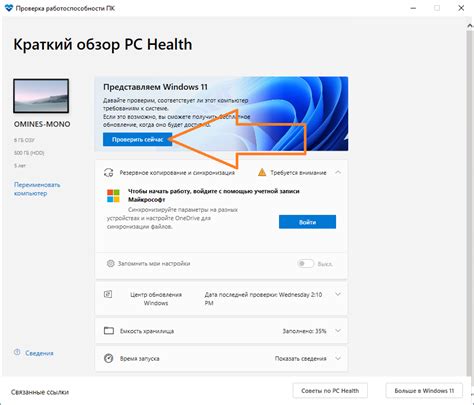
Перед установкой драйвера важно убедиться, что ваша система совместима с ним. Ниже приведены несколько шагов для проверки совместимости.
- Операционная система: Убедитесь, что драйвер совместим с вашей операционной системой. Проверьте требования драйвера и убедитесь, что операционная система соответствует указанным параметрам.
- Архитектура системы: Узнайте, какая архитектура имеет ваша система - 32-битная или 64-битная. Убедитесь, что драйвер совместим с архитектурой вашей системы. Обычно это указывается на странице загрузки драйвера или в его описании.
- Версия драйвера: Проверьте актуальность версии драйвера, которую вы собираетесь установить. Иногда может быть доступна новая версия, которая содержит исправления ошибок или улучшения производительности. Если у вас уже установлен драйвер, убедитесь, что новая версия совместима с вашими устройствами и программным обеспечением.
- Требования к оборудованию: Если драйвер предназначен для определенного оборудования, убедитесь, что ваше оборудование соответствует указанным требованиям. Если ваше оборудование не совместимо с драйвером, он может не работать должным образом или вообще не устанавливаться.
Проверка совместимости вашей системы с драйвером является важным шагом перед его установкой. Это поможет избежать проблем и обеспечить оптимальную работу вашей системы.
Скачивание последней версии драйвера
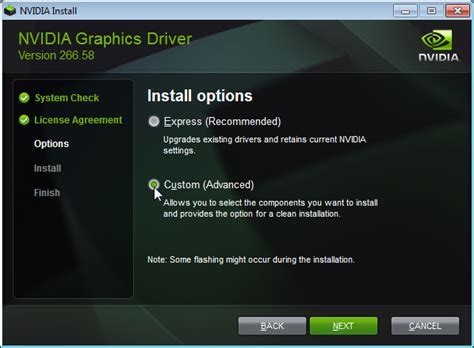
Прежде чем установить драйвер в систему, необходимо скачать последнюю версию драйвера с официального веб-сайта производителя или с других проверенных источников.
Чтобы скачать драйвер, следуйте этим шагам:
- Определите модель и производителя вашего устройства, для которого требуется установить драйвер. Обычно эта информация указана на устройстве или в его документации.
- Откройте веб-браузер и перейдите на официальный веб-сайт производителя.
- На веб-сайте производителя найдите раздел "Поддержка" или "Драйверы и загрузки".
- В разделе "Поддержка" или "Драйверы и загрузки" найдите модель вашего устройства или выполните поиск по названию модели.
- Выберите операционную систему, для которой требуется установить драйвер, если это требуется.
- Найдите последнюю версию драйвера и нажмите на ссылку для скачивания.
Когда файл драйвера будет загружен на ваш компьютер, готовьтесь к его установке.
| ПРИМЕЧАНИЕ: | Важно скачивать драйверы только с официальных веб-сайтов производителей или доверенных источников. Не рекомендуется скачивать и устанавливать драйверы с ненадежных источников, так как это может привести к нежелательным последствиям, таким как вредоносные программы или неправильная работа устройства. |
Шаг 2. Установка драйвера
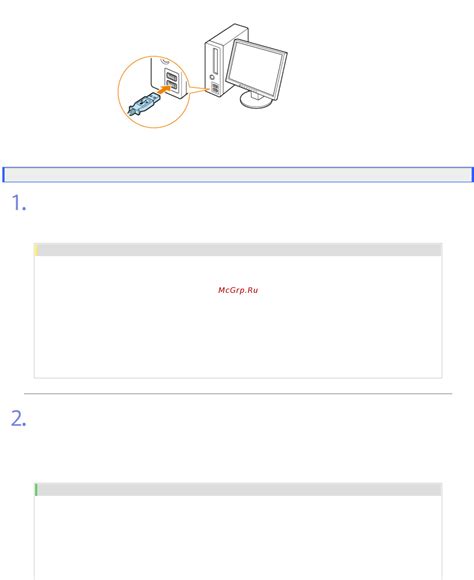
После завершения загрузки драйвера, перейдите в папку, в которую был сохранен файл загрузки. Найдите файл с расширением .exe и дважды щелкните по нему, чтобы запустить установку.
В окне установки драйвера следуйте инструкциям мастера установки. Обычно Вам будет предложено согласиться с лицензионным соглашением и выбрать место, куда будет установлен драйвер.
Выберите место установки драйвера и нажмите "Установить". Подождите, пока процесс установки не завершится. Во время установки может потребоваться подключиться к Интернету для загрузки дополнительных компонентов.
После завершения установки драйвера может потребоваться перезагрузить компьютер. Если это происходит, сохраните все открытые файлы и выполните перезагрузку вашей системы.
После перезагрузки компьютер будет использовать установленный драйвер для обеспечения правильной работы аппаратного обеспечения.
Запуск программы установки драйвера

После того, как вы скачали драйвер на свой компьютер, настало время запустить программу установки. В большинстве случаев, скачанный файл будет иметь расширение .exe или .msi.
Для начала, найдите скачанный файл на вашем компьютере и дважды щелкните по нему. Возможно, система запросит вас подтвердить запуск файла от имени администратора, особенно если вам нужно установить драйвер для системных компонентов. В этом случае, нажмите "Да" или "Разрешить".
После запуска программы установки, вы увидите окно с приветствием и возможными опциями. Внимательно прочтите инструкции и следуйте указаниям программы.
Обычно программа установки предлагает вам выбрать директорию для установки драйвера. По умолчанию, она предлагает установить драйвер в системную папку, что является наиболее предпочтительным вариантом.
Затем, вам может быть предложено принять лицензионное соглашение. Ознакомьтесь с ним внимательно и, если все в порядке, отметьте соответствующее поле и продолжайте установку.
После этого, программа начнет копировать все необходимые файлы и настраивать вашу систему для работы с установленным драйвером. Вам может потребоваться подтверждение или ввод дополнительных параметров.
После завершения процесса установки, вам может быть предложено перезагрузить компьютер. Сделайте это, чтобы изменения вступили в силу и новый драйвер стал работать корректно.
Теперь, после перезагрузки компьютера, ваш новый драйвер готов к использованию. Проверьте его работоспособность, запустив соответствующую программу или устройство, для которого вы установили драйвер.
В случае возникновения проблем или ошибок во время установки драйвера, обратитесь к документации производителя или попробуйте поискать решение в интернете.
Удачной установки!